UkeySoft Screen Recorder这款软件中主要为用户提供了两个功能,一个是录制电脑屏幕,另一个是编辑视频。用户可以通过它来录制电脑屏幕之后马上对视频文件进行编辑操作。相信有很多用户在使用电脑的过程中都有可能需要录制电脑屏幕,由于这款软件是全英文界面,有的用户就不知道要如何操作它来录制电脑屏幕了,所以小编接下来就会跟大家分享一下使用这款软件录制电脑屏幕的方法,有需要的朋友赶紧一起来看看这篇教程吧,希望能够对大家有所帮助。
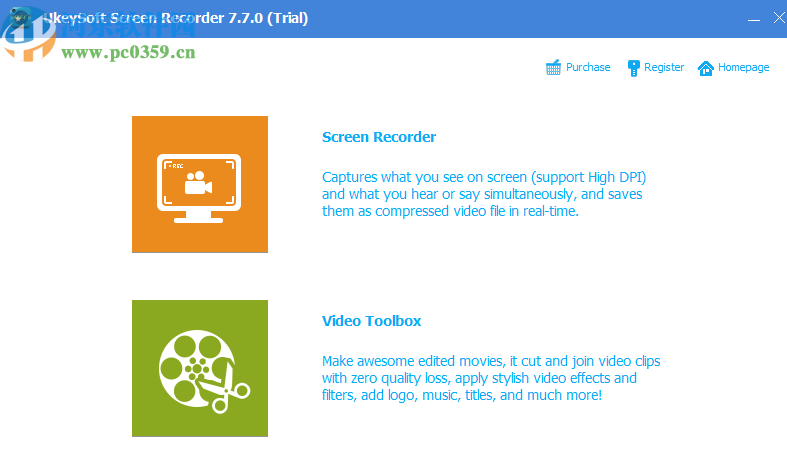
1.首先第一步我们打开软件之后在软件主界面中会看到录制视频和编辑视频两个功能,然后我们点击Screen Recorder这个功能进入到录制视频功能中。
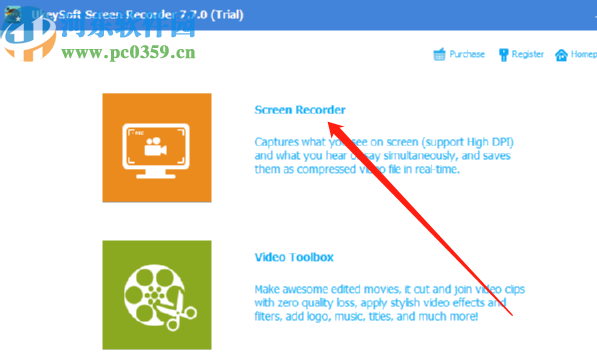
2.点击进入到录制视频这个功能界面之后,我们在第一个Target这个选项中可以选择录制的方式,全屏录制或者是用户自定义选择区域。
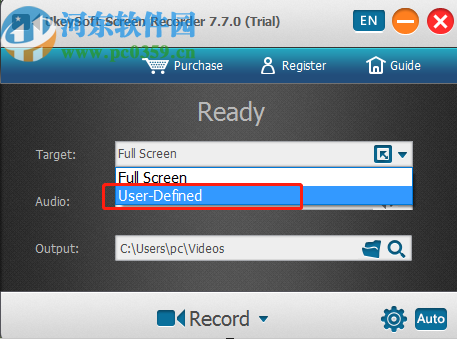
3.再下一步我们就可以在Output这个选项的后面点击文件夹图标,点击这个文件夹图标之后可以自定义录制视频储存的位置,这样更加方便寻找。
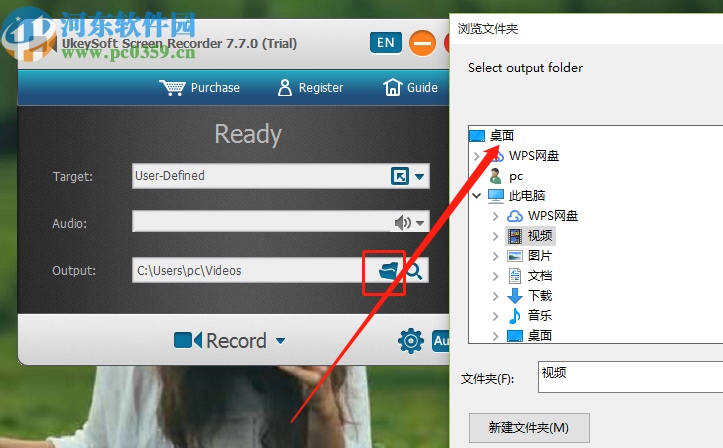
4.设置好录制方式和输出路径之后,点击界面下方的Record这个功能按钮之后就可以开始录制了。
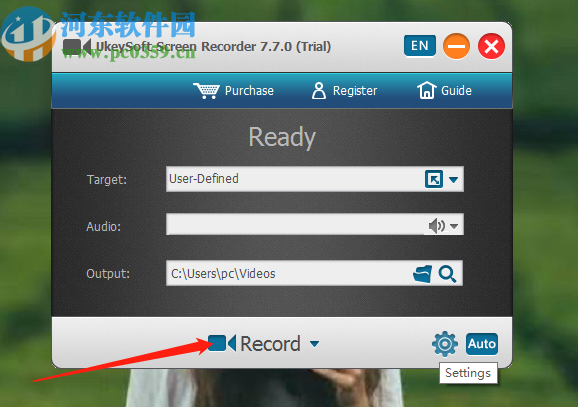
5.如果我们选择的录制方式是用户自定义选择区域的话,点击开始录制之后就要在电脑桌面上选取要录制的区域,选择完成之后点击Record按钮。
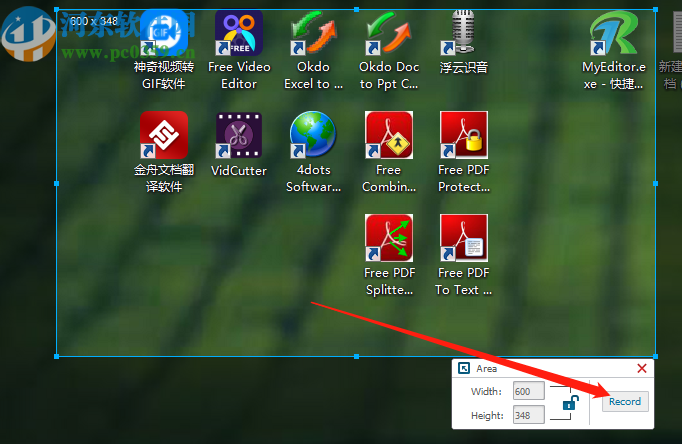
6.接下来软件就会开始录制该区域中的内容了,然后我们可以在显示录制时间的这个状态栏中点击停止按钮来停止录制操作。
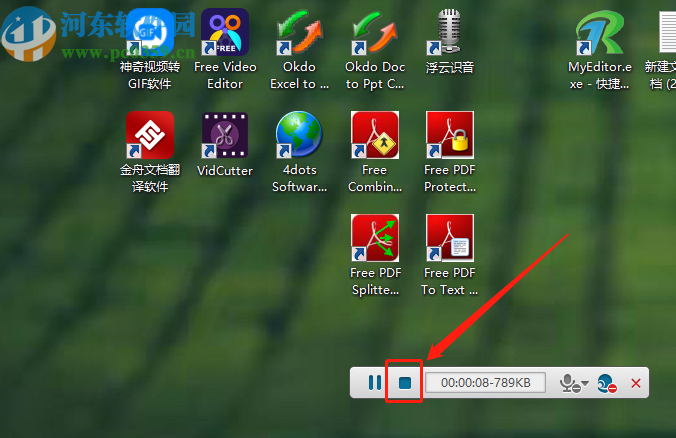
7.停止录制之后录制的视频会被直接保存到我们选择的输出路径中,小编选择的是保存到桌面,这样在桌面上就可以找到刚刚录制保存的那一个视频文件了。

使用上述教程中的操作方法就可以通过UkeySoft Screen Recorder这款软件来录制电脑屏幕了,有需要的朋友不妨试一试小编分享的这个方法,希望这篇方法教程能够对大家有所帮助。


